ls
Perintah ini sama seperti dir pada MS-DOS yaitu untuk menampilkan isi folder.
clear
Perintah ini sama seperti cls pada MS-DOS yaitu untuk membersihkan layar.
cd
Perintah ini tidak berbeda dengan perintah di MS-DOS yaitu untuk berpindah ke direktori lain dalam sistem. Satu hal yang berbeda adalah penggunaan backslash ( \ ) pada MS-DOS harus diganti dengan slash ( / ) pada Linux. Contohnya adalah :
cd windows\system [pada windows]
cd /home/agung [pada linux]
Lanjut :
cp
Perintah ini sama seperti perintah copy pada MS-DOS. Yaitu untuk menyalin file dari satu tempat ke tempat lain.
rm
Perintah ini sama seperti perintah del pada MS-DOS. Yaitu untuk menghapus sebuah atau beberapa buah file sekaligus.
rmdir
Perintah ini sama seperti perintah deltree pada MS-DOS. Yaitu untuk menghapus direktori kosong.
mv
Perintah ini sama seperti perintah move pada MS-DOS. Yaitu untuk memindahkan sebuah file dari satu tempat ke tempat lain.
mkdir
Perintah ini tidak berbeda dengan perintah mkdir pada MS-DOS. Yaitu untuk membuat direktori.
Pada lingkungan linux ada beberapa perintah yang sering digunakan juga, namun tidak ada pada lingkungan MS-DOS.
su
Perintah ini adalah perintah untuk berganti user menjadi Super User, yaitu user level Admin pada sistem Linux. Anda akan sering menggunakan perintah ini ketika ingin menginstall suatu program di linux dengan command line atau sekedar melakukan setting konfigurasi.
mount
Perintah yang satu ini pasti sangat asing bagi pengguna MS-DOS. Pada lingkungan MS-DOS dan Windows, sebuah drive/partisi dikenali dengan drive letter [Misalkan drive A untuk disket, drive C untuk Harddisk 1, drive D untuk cdrom, dan seterusnya] , namun pada lingkungan Linux, sebuah drive dikenali sebagai sebuah file. Misalkan saja Hardisk 1 partisi 1 dikenali sebagai file pada direktori /dev/hda1 .
Lalu untuk mengakses drive tersebut, kita perlu melakukan mounting point file /dev/hda1 tersebut pada sebuah direktori yang telah kita buat. Contoh perintah untuk melakukan mounting adalah seperti berikut :
mount -t vfat -rw /dev/hda1 /mnt/windows
Berikut penjelasan perintah tersebut :
-t vfat berarti partisi yang ingin anda akses memiliki filesystem Fat32
-rw anda memperbolehkan super user untuk melakukan read/write data pada user terebut.
/dev/hda1 adalah letak drive dan partisi anda.
/mnt/windows adalah direktori yang anda buat sebagai mounting point.
Lalu perintah ini berpasangan dengan perintah :
umount
Perintah ini berguna untuk menonaktifkan partisi dan drive yang terpasang pada sistem. Apabila drive dan partisi /dev/hda1 telah dalam kondisi mount pada direktori /mnt/windows, maka untuk menonaktifkannya cukup ketik perintah berikut :
umount /mnt/windows
Perintah lainnya yang akan sering anda gunakan, terutama saat ingin menginstall program via command prompt di Linux adalah :
tar -xvzf namafile.tar.gz
Perintah ini akan berguna untuk mengektrak file dengan ekstensi tar.gz pada sebuah folder. Program-program linux banyak yang dipaket dan dikompress menggunakan paket kompresi tar.gz.
rpm -ivh namafile.rpm
Perintah ini berguna untuk menginstall program yang dipaket dalam file berekstensi .rpm. RPM adalah paket kompresi dari Redhat yang memudahkan dalam instalasi program.
Untuk meng-uninstall program dapat menggunakan perintah berikut :
rpm -e namaprogram-versiprogram
Perintah lainnya yang mungkin sering digunakan adalah :
shutdown -r now [untuk restart]
shutdown -h now [untuk shutdown]
Anda tidak usah takut untuk melakukan eksperimen, bermain, dan mencoba sendiri. Anda dapat mendapatkan bantuan dengan mengetikkan pada prompt ( $ untuk prompt standar (user biasa), # untuk prompt root )
$ help
(ini akan menampilkan informasi tentang bash ), atau jika Anda ingin
mendapatkan info tentang perintah tertentu ketikkan :
$ man command
yang mana jika Anda menginstall man pages, akan meminta manual pages
yang berhubungan dengan perintah tsb. silakan coba:
$ apropos command
$ whatis command
dan tekan ‘q’ untuk keluar.
o kekuatan terbesar dan fleksibelitas dari unix terletak pada konsepyang sederhana dari pengalihan dan pemipaan, yang mana lebih canggih jika dibandingkan dengan DOS. Perintah yang sederhana dapat diberikan bersama sama untuk melakukan tugas yang kompleks, gunakan
ciri khas ini!
o KONVENSI: adalah sesuatu yang harus ditulis, kalau …]
sesuatu yang bersifat opsional (boleh ada boleh tidak). Contoh :
$ tar -tf [> file_pengalihan]
dalam hal ini file.tar harus ditulis, tapi filepengalihan boleh ditulis boleh tidak ( bersifat opsional )
o “RMP” berarti silakan baca manual page (halaman manual) untuk keterangan lebih lanjut.
1.3. Untuk yang tidak sabar.
Ingin cepat ? silakan lihat dibawah ini :
DOS Linux Catatan
——————————————————————————
BACKUP tar -Mcvf device dir/ berbeda samasekali
CD dirname\ cd dirname/ hampir sama bentuknya
COPY file1 file2 cp file1 file2 idem
DEL file rm file hati hati. Tidak ada
perintah undelete
DELTREE dirname rm -R dirname/ idem
DIR ls bentuknya tidak
sama persis
EDIT file vi file penulis pikir Anda
tidak terlalu suka
emacs file ini lebih baik
jstar file terasa spt
‘edit’-nya dos
FORMAT fdformat,
mount, umount samasekali beda sintak
HELP command man command filosofinya sama
MD dirname mkdir dirname/ sintak hampir sama
MOVE file1 file2 mv file1 file2 idem
NUL /dev/null idem
PRINT file lpr file idem
PRN /dev/lp0,
/dev/lp1 idem
RD dirname rmdir dirname/ sintak hampir samax
REN file1 file2 mv file1 file2 tidak untuk
banyak file
sekaligus
RESTORE tar -Mxpvf device sintak berbeda
TYPE file less file lebih baik
WIN startx kutub tersendiri
jika Anda menginginkan lebih dari tabel perintah, silakan ikuti bagian dibawah ini.
2. File dan program.
2.1. File - file : pengertian dasar
Linux mempunyai filesystem— artinya struktur direktori dan file file yang terkandung di dalamnya. yang mana hal ini sangat mirip dengan DOS. File file mempunyai nama yang harus mengikuti peraturan khusus yang tersimpan dalam direktori, beberapa bisa dieksekusi (executable) dan diantaranya mempunyai perintah sebagai switch. Lebih lanjut, Anda dapat menggunakan karakter wildcard, pengalihan (redirection), dan pemipaan (piping) :
Dibawah ini akan menjelaskan perbedaan kecil dengan DOS :
o Kalau di DOS, penamaan file hanya mengikuti aturan/bentuk 8.3 (8 karakter namafile dan 3 extension) contohnya NOTENOUG.TXT . Kalau di Linux kita akan dapat berbuat lebih baik. Jika Anda telah menginstall Linux dengan filesystem seperti ext2 atau umsdos , Anda dapat menggunakan nama yang lebih panjang (hingga 255 karakter) dan nama file bisa memiliki lebih dari satu titik. contohnya :
This_is.a.VERY.long.filename (perhatikan huruf besar dan kecilnya)
o Huruf besar dan huruf kecil pada perintah dan nama file adalah berbeda. Contohnya : FILENAME.tar.gz adalah berbeda denganfilename.tar.gz juga perhatikan : perintah ls akan salah jika
dituliskan LS
o Tidak ada ekstension wajib spt .COM dan .EXE untuk program atau .BAT untuk Batchfile. file yg dapat dieksekusi (Executable file) akan ditandai dengan tanda asterisk contoh :
$ ls -F
letter.to.joe cindy.jpg cjpg* I_am_a_dir/ my_1st_script* old~
file cjpg* dan my_1st_script* adalah file executable. kalau di DOS file backup akan berektensi .BAK kalau di Linux akan diberi tanda ‘~’ kalau file yang dimulai dengan tAnda titik (.) adalah file tersembunyi (hidden file). contohnya: file dengan nama .I.am.a.hidden.file tidak
akan ditampilkan jika kita memberikan perintah ls
o program DOS menggunakan tanda / sebagai parameter/switch kalau Linux menggunakan tanda - atau — sebagai parameter/switch. contoh : di dos menggunakan perintah dir /s kalau Linux menggunakan perintah ls -R catatan: ada program DOS spt pkzip, arj dan sebagainya yang menggunakan tAnda - sebagai parameter/switch, seperti parameter gaya Unix.
2.2. Symbolic links (link/penghubungan secara simbolis)
Unix mempunyai beberapa jenis file yang tidak terdapat pada DOS, yaitu
link secara simbol (symbolic link). Kita dapat berpikir bahwa symbolic
link adalah pointer/penunjuk yang menunjuk ke suatu file atau
direktori. dan ini dapat digunakan sebagai pengganti dari file atau
direktori tersebut, hal ini mirip dengan shortcuts pada windows 95.
contoh dari symbolic link adalah : /usr/X11, yang mana menunjuk pada
/usr/X11R6, /dev/modem yang mana menunjuk pada /dev/cua0 atau
/dev/cua1.
Untuk membuat symbolic link:
$ ln -s
contoh :
$ ln /usr/doc/g77/DOC g77manual.txt
sekarang Anda dapat menganggap g77manual.txt sebagai pengganti dari
/usr/doc/g77/DOC.
2.3. Hak akses dan kepemilikan.
File file dan direktori dalam DOS mempunyai atribut atribut sbb :
A (arsip), H (Tersembunyi/hidden), R (Read-only/hanya baca), dan S (System). dan di Linux hanya ada H dan R, sedangkan untuk hidden namafile dimulai dengan titik, dan untuk atribut Read-only, silakan baca :
Didalam unix file mempunyai hak permisi akses (permission) , dan kepunyaan (owner), yang mana termasuk dalam grup, contoh :
$ ls -l /bin/ls
-rwxr-xr-x 1 root bin 27281 Aug 15 1995 /bin/ls*
pada field pertama terdapat hak permisi dari file /bin/ls, yang mana kepunyaan dari root, group bin dan informasi informasi di sampingnya ( Buku dari Matt adalah untuk tujuan ini ), dan ingatlah bahwa -rwxr-xr-x berarti (dari kiri ke kanan) :
- adalah tipe file ( - = file biasa, d = direktori, l = link, dan sebagainya ); rwx adalah hak permisi akses untuk pemilik file (read/baca, write/tulis, execute/eksekusi). r-x adalah hak permisi
akses untuk group dari pemilik file (read/baca, execute/ekse kusi). (penulis akan menjelaskan konsep dari group, tapi Anda akan tetap dapat bertahan hidup tanpa ini, selama Anda masih pemula r-x adalah hak permisi akses untuk semua pengguna yang lain (read/baca, execute/eksekusi)
Inilah yang menyebabkan kenapa Anda tidak dapat menghapus file /bin/ls jika tidak sebagai root. Anda tidak mempunyai hak tulis untuk melakukannya. Untuk melakukan perubahan hak akses terhadap suatu file, perintahnya adalah :
$ chmod
dimana who adalah u (user, yaitu pemilik), g (group), o (other/yg lain), dan X adalah tanda + atau - , perm adalah r (read), w (write), x (execute).
Contoh:
$ chmod u+x file
ini adalah untuk mengeset file menjadi executeble terhadap pemiliknya, atau bisa disingkat menjadi chmod +x file
$ chmod go-wx file
ini adalah untuk menghilangkan hak write dan execute dari group dan other.
$ chmod ugo+rwx file
ini memberikan hak read, write, dan execute kepada semua orang.
# chmod +s file
ini membuat sesuatu yang dinamakan file “setuid” atau “suid” — yaitu file yang mana setiap orang dapat mengakses dengan hak root. Jalan pintas untuk mengeset hak permisi adalah dengan menggunakan angka, rwxr-xr-x dapat dituliskan 755 ( setiap angka menunjukkan bit bit: — adalah 0, –x adalah 1, -w- adalah 2, -wx adalah 3 dst ). Ini terlihat sulit tapi dengan sedikit latihan Anda akan memahami konsep ini.
root disebut superuser, yang dapat merubah hak permisi akses dari setiap orang. untuk lebih jelas tentang ini — RMP ( Baca manual pagenya ! )
2.4. Menterjemahkan perintah dari DOS ke LINUX
Dikiri adalah perintah DOS, dan perintah Linux di kanannya
COPY: cp
DEL: rm
MOVE : mv
REN: mv
TYPE: more, less, cat
pengalihan dan pemipaan: >> |
Wildcards: * ?
nul: /dev/null
prn, lpt1: /dev/lp0 or /dev/lp1; lpr
- CONTOH -
DOS Linux
———————————————————————
C:\GUIDO>copy joe.txt joe.doc $ cp joe.txt joe.doc
C:\GUIDO>copy *.* total $ cat * > total
C:\GUIDO>copy fractals.doc prn $ lpr fractals.doc
C:\GUIDO>del temp $ rm temp
C:\GUIDO>del *.bak $ rm *~
C:\GUIDO>move paper.txt tmp\ $ mv paper.txt tmp/
C:\GUIDO>ren paper.txt paper.asc $ mv paper.txt paper.asc
C:\GUIDO>print letter.txt $ lpr letter.txt
C:\GUIDO>type letter.txt $ more letter.txt
C:\GUIDO>type letter.txt $ less letter.txt
C:\GUIDO>type letter.txt > nul $ cat letter.txt > /dev/null
n/a $ more *.txt *.asc
n/a $ cat section*.txt | less
Catatan :
o * adalah karakter yang paling fleksibel, * mewakili semua file kecuali file hidden.
o ketika menggunakan perintah more, tekan SPASI untuk melihat semua file, mengijinkan
menggunakan panah.
o Tidak ada UNDELETE, maka dari itu berpikirlah dua kali sebelum menghapus
o tambahan tAnda >> nya DOS, Linux mempunyai 2> untuk mengalihkan pesan kesalahan (stderr), lebih lagi, 2>&1 untuk mengalihkan stderr ke stdout, dan 1>&2 untuk mengalihkan stdout ke stderr;
o Linux mempunyai wildcard yang lain : yaitu []. gunakan: abc]* untuk mewakili file file yang dimulai dengan huruf a,b,c; *[I-N,1,2,3] mewakili file yang diakhiri dengan huruf : I,J,K,L,M,N,1,2,3 ;
o Tidak seperti RENAME - nya DOS ; yaitu perintah mv *.xxx *.yyy
tidak berlaku di Linux (tidak ada rename massal).
o menggunakan cp -i dan mv -i akan ditampilkan peringatan apabila
akan terjadi penimpaan file (overwritten) thd file lain.
2.5. Menjalankan program: Multitasking dan pembahasan
Untuk menjalankan program, ketikkan nama program seperti jika Anda
menjalankannya pada DOS, Jika direktori (pembahasan “direktori” )
tempat program berada, tertulis dalam PATH (pembahasan “System
initialization”), program akan berjalan. Pengecualian: tidak seperti
di DOS, di Linux program yang terletak di direktori aktif tidak dapat
dijalankan kecuali direktori tsb termasuk dalam PATH, ketikkan ./prog
untuk menjalankannya.
ini adalah apa yang menjadi ciri khas baris perintah :
$ perintah -s1 -s2 -s3 … -sn par1 par2 par3…parn output
dimana -a1,…,-sn adalah switch program, dan par1,…,parn adalah
parameter program, Anda dapat memberikan beberapa perintah dalam satu
baris perintah dengan :
$ perintah1 ; perintah2 ; … ; perintahn
Itu semua adalah tentang menjalankan program, tapi lebih enak kalau
kita pergi ke langkah yang lebih jauh, Salah satu alasan penting untuk
menggunakan Linux adalah terletak pada multitasking-nya. Sistem
operasi — yang dapat menjalankan beberapa program dalam waktu yang
bersamaan. Anda dapat membawa suatu proses menuju ke latar belakang
(background), dan meneruskan pekerjaan kita lebih jauh lagi. lebih
lagi, Linux mengijinkan Anda untuk mempunyai beberapa sesion, yang
mana membuat kita seperti mempunyai beberapa komputer untuk bekerja
dalam waktu yang sama !
o untuk berpindah sesion 1..6 :
$ ALT+F1 … ALT+F6
o untuk memulai sesion baru tanpa meninggalkan sesion yang aktif :
$ su -
contoh :
$ su - root
ini sangat berguna, ketika Anda membutuhkan untuk memount (memuat)
disk (Pembahasan “Floppies”): umumnya hanya root yang dapat
melakukannya.
o untuk mengakhiri sebuah sesion :
$ exit
jika ada pekerjaan yang terhenti, Anda akan diperingatkan.
o untuk menjalankan program sebagai foreground (latar depan):
$ namaprogram [-switches] [parameter] [ output]
o Untuk menjalankan program sebagai background (latar belakang)
$ namaprogram [-switches] [parameter] [ output] &
[123]
untuk mengenali proses yg berjalan digunakan angka (lihat dibawah ini,
dan dengan PID 123 adalah sebagai contoh))
o untuk melihat berapa proses yang sedang berjalan :
$ ps -a
Ini akan menampilkan daftar dari proses yang sedang berjalan.
o untuk menghentikan/membunuh suatu proses :
$ kill
Anda mungkin perlu untuk menghentikan/membunuh suatu proses jika anda tidak mengetahui bagaimana untuk keluar… Kadang kadang proses hanya akan terhenti/terbunuh oleh yang lain dengan memberikan perintah :
$ kill -15
$ kill -9
tambahan di sini, shell mengijinkan Anda untuk menghentikan ataupun menunda proses untuk sementara, mengirim proses ke background, membawa proses dari background ke foreground. Dalam konteks ini proses proses tersebut dinamakan “job”
o untuk mengetahui ada berapa banyak “job” :
$ jobs
ini akan menampilkan pekerjaan/job berdasarkan nomor job, bukan berdasarkan PID mereka.
o untuk menghentikan proses yang berjalan di foreground (tapi tidak
selalu bisa) :
$ CTRL-C
o untuk menunda proses yang berjalan di foreground (tapi tidak selalu
bisa) :
$ CTRL-Z
o untuk mengirim proses yang tertunda ke background (menjadi job):
$ bg
o untuk membawa job ke foreground :
$ fg
o untuk menghentikan/membunuh job:
$ kill
dimana job bisa bernilai 1,2,3,… , dengan menggunakan perintah ini,
Anda dapat memformat disket, menggabungkan file file, mengkompilasi
program, dan mengunzip arsip-arsip dalam waktu yang bersamaan.
Bisakah Anda melakukannya di DOS ?? atau cobalah di Windows dan lihat-
lah perbedaan performa nya !
2.6. Menjalankan program di remote komputer.
untuk menjalankan program di remote komputer (remote mechine) yang
mempunyai alamat : remote.bigone.edu, ketikkan :
$ telnet remote.bigone.edu
Setelah logging in, silakan jalankan program favorit Anda. tapi anda
harus mempunyai account di remote komputer tersebut.
jika Anda mempunyai X11, anda dapat menjalankan aplikasi-X (X-
application) di remote komputer, dan menampilkannya di X-Screen Anda.
Biarkan remote.bigone.edu menjadi x-remote komputer dan
local.Linux.box menjadi mesin Linux Anda, untuk menjalankan program-X
(program berbasis X-Win) yang ada di remote.bigone.edu dari
local.Linux.box, ikuti langkah langkah berikut :
o nyalakan X11, lalu jalankan xterm atau emulator terminal lain yang
sejenis, dan kemudian ketikkan :
$ xhost +remote.bigone.edu
$ telnet remote.bigone.edu
o setelah login masuk (logging in), ketikkan :
remote:$ DISPLAY=local.Linux.box:0:0
remote:$ namaprogram &
(pengganti dari DISPLAY…, ada kemungkinan Anda untuk menuliskan setenv DISPLAY local.Linux.box:0.0. Ini tergantung pada remote shell. )
Yup ! sekarang namaprogram yang dipanggil akan ssegera dimulai di
remote.bigone.edu dan akan ditampilkan pada komputer Anda.
3. Menggunakan Direktori
3.1. Pendahuluan tentang Direktori
Ada perbedaan antara file file dan direktori under DOS dan Linux. Untuk direktori root di DOS, disebut direktori / di Linux. Dengan cara yang sama, kumpulan atau rentetan direktori di DOS di pisahkan dengan tanda \ , sedangkan di Linux dengan tanda /
contoh :
DOS: c:\PAPERS\GEOLOGY\MID_EOC.TEX
Linux: /home/guido/papers/geology/mid_eocene.tex
Seperti biasa, Direktori induk (parent directory) adalah current
directory. Dan ingatlah bahwa sistem tidak mengijinkan kita untuk
men- cd,rd, atau md di tempat sesuka kita. Masing masing user akan
dimulai pada home direktori masing masing, pada contoh diatas adalah
/home/guido
3.2. Hak permisi akses direktori (permission directory)
Direktori direktori di Linux juga mempunyai hak permisi akses.
Seperti yang telah kita lihat di bagian “hak permisi akses dan
kepunyaan”. Perhatikan direktori baik baik (user, group dan other).
Untuk direktori, rx berarti Anda dapat men-cd ke direktori tsb dan w
berarti anda dapat menghapus file di dalam direktori (sesuai dengan
hak permisi file didalamnya), atau menghapus direktori itu sendiri.
Contoh, untuk menjaga user lain agar tidak dapat mengintai
/home/guido/text
$ chmod o-xrw /home/guido/text
3.3. Menterjemahkan perintah dari DOS ke Linux.
DIR: ls, find, du
CD: cd, pwd
MD: mkdir
RD: rmdir
DELTREE: rm -R
MOVE: mv
- CONTOH -
DOS Linux
—————————————————–
C:\GUIDO>dir $ ls
C:\GUIDO>dir file.txt $ ls file.txt
C:\GUIDO>dir *.h *.c $ ls *.h *.c
C:\GUIDO>dir/p $ ls | more
C:\GUIDO>dir/a $ ls -l
C:\GUIDO>dir *.tmp /s $ find / -name “*.tmp”
C:\GUIDO>cd $ pwd
n/a - lihat catatan $ cd
sama $ cd ~
sama $ cd ~/temp
C:\GUIDO>cd \other $ cd /other
C:\GUIDO>cd ..\temp\trash $ cd ../temp/trash
C:\GUIDO>md newprogs $ mkdir newprogs
C:\GUIDO>move prog .. $ mv prog ..
C:\GUIDO>md \progs\turbo $ mkdir /progs/turbo
C:\GUIDO>deltree temp\trash $ rm -R temp/trash
C:\GUIDO>rd newprogs $ rmdir newprogs
C:\GUIDO>rd \progs\turbo $ rmdir /progs/turbo
Catatan :
1. ketika menggunakan rmdir, direktori yang mau di hapus harus kosong,
Untuk menghapus direktori dan semua yang terkandung didalamnya
gunakan rm -R (hati hati ini resiko Anda)
2. karakter ‘~’ adalah bentuk pendek dari nama dari home direktori
Anda, perintah cd atau cd ~ akan membawa Anda ke home direktori
anda dimanapun Anda berada, dan perintah cd ~/tmp akan membawa anda
menuju /home/home_Anda/tmp.
3. cd - akan mengembalikan Anda ke direktori terakhir sebelum current
directory.
4. Floppy, Harddisk dan sejenisnya
4.1. Mengatur peralatan
Anda tidak usah berpikir tentang ini, tapi sebenarnya perintah DOS:
FORMAT A: lebih banyak melakukan pekerjaan dari yang kita lihat,
kenyataannya perintah FORMAT A: itu akan melakukan:
1. memformat disk secara fisik
2. menciptakan direktori A: (=menciptakan filesystem);
3. membuat disk dapat digunakan langsung oleh user (=me-mountdisk)
tiga langgah diatas merupakan bagian bagian yang terpisah di Linux,
Anda dapat menggunakan floppy yang mempunyai format ms-dos, meskipun
banyak format format lain yang lebih baik dan tersedia bagi Linux —-
Format ms-dos tidak mengijinkan Anda untuk mempunyai file yang namanya
panjang. Sekarang ini adalah cara menyiapkan sebuah disket (Anda
harus memulai session sebagai root) :
o untuk memformat stAndar disket/floppy 1.44 MB di drive A :
# fdformat /dev/fd0H1440
o untuk membuat filesystem :
# mkfs -t ext2 -c /dev/fd0H1440
atau
# mformat a:
untuk membuat filesystem MS-DOS. Dan sebelum Anda dapat menggunakan
disket, anda harus me-mount (memuat) disket terlebih dahulu.
o untuk me-mount disket :
# mount -t ext2 /dev/fd0 /mnt
atau
# mount -t msdos /dev/fd0 /mnt
sekarang Anda dapat menempatkan file file ke dalam floppy/disket.
Ketika semuanya sudah selesai, sebelum mengeluarkan disket anda
harus men-unmount-nya terlebih dahulu.
o untuk men-unmount disket :
# umount /mnt
dan sekarang Anda dapat mengeluarkan disket tsb. Tentunya, anda
anda melakukan fdformat dan mkfs hanya pada disket disket yang
belum diformat (unformatted disk), yang belum pernah digunakan.
Jika anda ingin menggunakan drive B, gunakan fd1H1440 dan fd1 se
bagai pengganti dari fd0H1440 seperti contoh diatas.
Semua yang Anda kerjakan dengan A: atau B: sekarang akan digantikan
dengan /mnt Contoh :
DOS Linux
———————————————————————
C:\GUIDO>dir a: $ ls /mnt
C:\GUIDO>copy a:*.* $ cp /mnt/* /docs/temp
C:\GUIDO>copy *.zip a: $ cp *.zip /mnt/zip
C:\GUIDO>a: $ cd /mnt
A:>_ /mnt/$ _
Apa yang berlaku bagi disket/floppy juga berlaku untuk alat alat yang
lain; dilain hal mungkin Anda ingin me-mount harddisk lain atau CD-
ROM, Dan ini adalah cara me-mount CD-ROM :
# mount -t iso9660 /dev/cdrom /mnt
ini adalah cara biasa untuk memount disk Anda, tapi ada trik trik yang
tersimpan. setiap user dapat diijinkan untuk me-mount peralatan
peralatan tsb, caranya :
o Login sbg root, lalu ciptakan direktori /mnt/a , /mnt/a: dan
/mnt/cdrom
o tambahkan baris dibawah ini di file /etc/fstab :
/dev/cdrom /mnt/cdrom iso9660 ro,user,noauto 0 0
/dev/fd0 /mnt/a: msdos user,noauto 0 0
/dev/fd0 /mnt/a ext2 user,noauto 0 0
Sekarang untuk me-mount DOS floppy, floppy ext2, dan CD-ROM caranya :
$ mount /mnt/a:
$ mount /mnt/a
$ mount /mnt/cdrom
sekarang /mnt/a, /mnt/a: dan /mnt/cdrom dapat diakses oleh setiap
user, dan penulis menemukan bahwa untuk menulis di /mnt/a tidak usah
menjadi root. Dan dibawah ini adalah hal penting untuk dilakukan :
# mount /mnt/a
# chmod 777 /mnt/a
# umount /mnt/a
Dan ingatlah bahwa mengijinkan setiap orang untuk memount disk terkadang akan menimbulkan celah di dalam lubang keamanan, hati hati.
4.2. Membackup
Sekarang Anda sudah tahu bagaimana menangani floppy dan lain lain. Dan hal lain yang perlu untuk kita ketahui adalah bagaimana caranya membackup. Ada beberapa paket program yang dapat membantu anda, Tapi cara yang paling sederhana untuk dapat mengerjakan multi-volume adalah :
# tar -M -cvf /dev/fd0H1440 /dir_to_backup
Pastikan bahwa terdapat disket yang telah diformat di Disk Drive Anda,
dan beberapa disket lain. Untuk me-restore (mengembalikan) hasil
backup Anda, silakan masukkan disket pertama di disk drive dan lakukan
:
# tar -M -xpvf /dev/fd0H1440
5. Apa itu Windows ?
Tandingan dari Windows adalah sistem grafik X11. Tidak seperti Windows
atau Mac, X11 bukan didesign untuk kemudahan dalam penggunaan, atau
tampilan yang baik. Tapi hanya untuk menyediakan fasilitas grafik
untuk mesin unix. Dibawah ini adalah perbedaan utama :
o Pada Windows kita melihat dan merasakan persamaan tampilan dan
citarasa di seluruh dunia, X11 tidak demikian: ini lebih mudah
untuk dikonfigurasikan. X11 terlihat diberikan oleh komponen kunci
yang dinamakan “windows manager”. disitu ada banyak pilihan yang
dapat Anda pilih. Yang paling umum adalah fvwm, sederhana tapi
menyenangkan dan efisien dalam penggunaan memori, fvwm2-95 dan
level level berikutnya memberikan X11 sentuhan rasa seperti Windows
95, bahkan memiliki tambahan yang lain. Terlihat betul betul indah.
o Window manager Anda dapat dikonfigurasikan, Windows: anda klik pada
objek dan objek akan menjadi latar depan. Kemungkinan yang lain
adalah Objek akan otomatis menjadi latar depan ketika mouse berada
di objek tsb. Tampilan ini (”terpusat”) dan beberapa yang lain
dapat dirubah dengan meengedit satu atau lebih file konfigurasi.
Bacalah dokumen (docs) dari window manager Anda.
o X application (aplikasi X) ditulis dengan menggunakan library yang
special(”Widget sets”); tersedia beberapa jenis, dan aplikasi
terlihat berbeda beda. Yang paling dasar adalah yang menggunakan
Athena widgets (terlihat 2-D;xdvi, xman, xcalc); yg lain m
enggunakan motif (netscape), ada juga yang menggunakan Tcl/Tk,
Xforms, Qt dan lain lain. Beberapa (tidak semua) dari library
library disediakan dengan tampilan dan citarasa seperti Windows.
o Sejauh ini kita membicarakan tampilan X11, tapi apa citarasa nya ?
Sayangnya, Semua aplikasi mempunyai karakteristik yang berbeda
beda. Contoh, jika Anda memilih baris text dengan menggunakan
mouse, dan menekan BACKSPACE, Dan anda menginginkan untuk
menghilangkan baris tsb, benar ? tapi ini tidak dapat bekerja pada
apli kasi berbasis Athena. hanya dapat dikerjakan oleh Motif, Qt,
dan Tc1/Tk ;
o Scrollbar, penggantian ukuran (resizing), dan permainan icon:
bergantung pada window manager dan set pada widget. Dan terlalu
banyak untuk di sebutkan disini. Hanya saja ketika menggunakan
Aplikasi berbasis Athena scroll bar akan lebih mudah untuk
digerakkan dengan menggunakan tombol tengah mouse. Jika Anda tidak
mempunyai mouse yang bertombol tiga, coba dengan menekan 2 tombol
secara bersama sama.
o Aplikasi aplikasi tidak mempunyai icon default. Tapi mempunyai
bermacam macam jenis. Ini tergantung pada window manager. Desktop
dikatakan “root window” dan Anda dapat merubah penampilan ini
dengan menggunakan aplikasi seperti xsetroott atau xloadimage;
o Clipboard hanya dapat menampung teks, dan berlaku aneh. Sekali Anda
sudah memilih teks, dan ini akan siap untuk dikopi ke clipboard:
gerakan ke lain tempat dan tekan tombol tengah. Itu adalah
aplikasi, xclipboard, yang menyediakan untuk buffer clipboard
gAnda.
o drag dan drop (mendrag dan meletakkan dgn mouse) adalah pilihan,
dan ini hanya tersedia apabila Anda menggunakan x-applications
(aplikasi x) yang mendukungnya.
Untuk menghemat memori, lebih baik menggunakan aplikasi yang
menggunakan library library yang sama, tapi ini sulit untuk
dilakukan dalam praktek. Ada rencana yang dinamakan K Desktop
Environment ( Lingkungan K Desktop ) yang sasarannya pada membuat
X11 t ampilan dan gayanya saling berkaitan seperti windows. ini
sekarang dalam tahap awal beta. tapi percayalah. Ini akan membawa
Windows interface malu, silakan buka browser Anda dan kunjungi
http://www.kde.org
6. Menyesuaikan Sistem
6.1. File file inisialisasi sistem
Dua file penting di DOS adalah config.sys dan autoexec.bat, yang mana
digunakan pada saat booting untuk menginisialisasi/menyiapkan sistem,
mengeset beberapa variabel sistem seperti PATH, dan FILES, dan
kemungkinan untuk menjalankan suatu program atau bat ch file. Di Linux
juga terdapat beberapa file inisialisasi, beberapa file lebih baik
Anda tidak mengotak-atiknya terlebih dahulu hingga anda benar benar
tahu tnetang file tsb. Penulis akan memberitahu anda file file yang
penting, diantaranya :
FILES keterangan
—————————————————————–
/etc/inittab jangan disentuh dahulu sekarang
/etc/rc.d/* idem
jika Anda menginginkan untuk mensetting PATH atau variabel lingkungan
yang lain, atau anda ingin merubah pesan atau tulisan pada saat login,
atau mungkin juga anda ingin menjalankan program atau batchfile.
Silakan lihat daftar file file dibawah ini:
FILES keterangan
————————————————————————
/etc/issue Mengeset pesan pada saat sebelum login
/etc/motd mengeset pesan pada saat post-login
/etc/profile mengeset PATH dan variabel yang lain.
/etc/bashrc mengeset fungsi, alias dll (lihat dibawah)
/home/your_home/.bashrc mengeset alias dan fungsi
/home/your_home/.bash_profile mengeset lingkungan + memulai prog Anda
/home/your_home/.profile idem
Jika file file di bawah ada(ingat: file itu adalah file tersembunyi
(hidden file) ), maka file file tsb akan dibaca dan perintah
perintahnya akan dieksekusi.
Sebagai contoh lihat pada .profile dibawah ini :
_____________________________________________________________________
# ini adalah komentar
echo Environment:
printenv | less # ini setara dengan perintah SET di DOS
alias d=’ls -l’ # untuk mempermudah memahami apa itu alias
alias up=’cd ..’
echo “Saya ingatkan pathnya adalah “$PATH
echo “Sekarang tanggal `date`” # menggunakan perintah keluaran ‘date’
echo “Ini hari yang baik, “$LOGNAME
# Dibawah ini adalah “shell function”
ctgz() # Tabel arsip .tar.gz .
{
for file in $*
do
gzip -dc ${file} | tar tf -
done
}
# akhir dari .profile
_____________________________________________________________________
PATH dan LOGNAME adalah variabel lingkungan, Ada beberapa hal yang
lain yang berkenaan dengannya untuk sesuatu hal, silakan baca manual
pagenya (RMP).
6.2. File-file program inisialisasi
Di bawah Linux, sesungguhnya semuanya dapat di sesuaikan atau di
design sesuai dengan kebutuhan Anda. Kebanyakan program memiliki satu
atau lebih file file inisialisasi yang mana dapat anda otak atik,
kebanyakan file dinamakan : .namaprogramrc yang terle tak di home
direktori. Yang pertama Anda inginkan untuk di ubah adalah:
/usr/lib/X11/fvwm/system.fvwmrc
programs.
untuk semua ini dan yang lain lain Anda akan berjumpa dengannya, cepat
atau lambat, RMP.
7. Sedikit tentang pemrograman.
7.1. Skrip shell: .BAT pada Linux
Jika Anda menggunakan .BAT file untuk menciptakan kependekan dari
baris perintah yang panjang, tujuan ini akan dapat tercapai dengan
menyisipkan baris alias ( lihat contoh dibawah ) di profile atau
.profile Tapi jika .BAT Anda lebih kompleks, anda nantinya akan
menyukai bahasa skrip yang tersedia untuk shell. Yang se-ampuh Q-
Basic. Skrip ini mempunyai variabel, struktur seperti while, for,
case, if…then…else, dan masih banyak lagi, dan ini dapat dijadika
n alternatif baik untuk pemrograman.
Untuk menulis skrip—seperti pada .BAT file di DOS, yaitu Anda
diharuskan untuk menuliskan dalam bentuk standart ASCII yang berisikan
perintah perintah, lalu meyimpannya dan kemudian membuatnya menjadi
executable dengan perintah chmod +x . D an untuk
menjalankannya ketikkan nama program.
Kata peringatan. Sistem editor yang bernama vi, pada pengalaman
penulis banyak pengguna baru yang menemukan kesulitan untuk
menggunakannya. Dan penulis tidak akan menjelaskan bagaimana cara
menggunakannya, Karena penulis tidak terlalu suka dan tidak meng
gunakannya, Lihatlah Matt Wels’h “Linux Installation..”, halaman 109
Anda akan menemukan editor lain yang lebih baik seperti joe atau emac
for X. Tapi di sini akan dituliskan sedikit tentang vi untuk
melengkapi pembahasan kita :
o untuk menyisipkan teks, tekan “i” kemudian sisipkan teks Anda
o untuk keluar dari vi tanpa menyimpan tekan kemudian :q!
o untuk menyimpan dan keluar, tekan >ESC
_____________________________________________________________________
#!/bin/sh
# contoh.sh
# ini adalah komentar
# jangan merubah baris pertama, itu harus ada
echo “System ini adalah: `uname -a`” # menggunakan output dari perintah
echo “Nama penulis adalah $0″ # variabel built-in
echo “Anda memberi penulis $ # parameters: “$*
echo “parameter pertama adalah: “$1
echo -n “Siapa nama Anda? ” ; read your_name
echo lihat perbedaannya “hi $your_name” # dikutip dengan “
echo lihat perbedaannya: ‘hi $your_name’ # dikutip dengan ‘
DIRS=0 ; FILES=0
for file in `ls .` ; do
if [ -d ${file} ] ; then # bila direktori
DIRS=`expr $DIRS + 1` # DIRS = DIRS + 1
elif [ -f ${file} ] ; then
FILES=`expr $FILES + 1`
fi
case ${file} in
*.gif|*jpg) echo “${file}: graphic file” ;;
*.txt|*.tex) echo “${file}: text file” ;;
*.c|*.f|*.for) echo “${file}: source file” ;;
*) echo “${file}: generic file” ;;
esac
done
echo “terdapat ${DIRS} directories dan ${FILES} file”
ls | grep “ZxY–!!!WKW”
if [ $? != 0 ] ; then # kode keluar dari perintah terakhir
echo “ZxY–!!!WKW tidak ditemukan”
fi
echo “Cukup… ketik ‘man bash’ jika Anda ingin informasi lebih.”
_____________________________________________________________________
7.2. C untuk Anda.
Dibawah Unix, bahasa sistemnya (system language) adalah C, suka atau tidak. Nilai nilai dari bahasa bahasa yang lain (fortran, pascal, lisp. basic. perl ) juga tersedia diambil dari pengalaman Anda tentang C, ini adalah petunjuk petunjuk untuk anda yang sudah dimanjakan oleh turbo C++ atau salah satu dari keluarga DOS. Compiler C di Linux disebut gcc dan mempunyai kekurangan pada semua fasilitas fasilitas kenyamanan , yang biasanya menemani kita di DOS: tidak ada IDE, online help(bantuan), debugger yang terintegrasi dll. hanya berupa kompiler kasar untuk perintah perintah, sangat ampuh dan efisien. Sekarang untuk mengkompile stAndar hello.c anda , anda harus melakukan :
$ gcc hello.c
yang mana akan menciptakan file executabel yang kita namakan a.out. , sedangkan untuk memberikan file executable yang berlainan nama, lakukan :
$ gcc -o hola h
Terima kasih atas partisipasi anda semoga dapat bermanfaat...
Selamat Datang
Langganan:
Komentar (Atom)
Silahkan Cari disini
My Zodiak

MayQ
Lambang Negara Indonesia

Garuda Pancasila
Lambang Pramuka Garuda

Penegak Laksana
Boy Scout
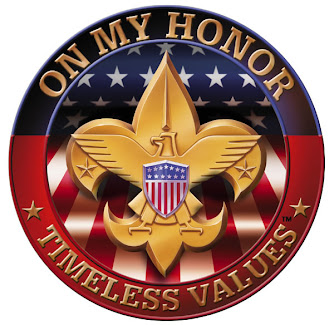
Logo Pramuka Putra
Lambang POLRI

Aku Suka Itu
Saka Bhayangkara

Anggota Saka Bhayangkara
Tunas Bangsa
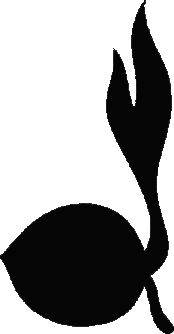
Lambang Gerakan Pramuka
Sekarang jam Berapa yaCh ???
Tanggal Berapa Yach ???
Thank's for invite
Labels-
Berikan Komentar.Ok?!
Daftar My Friend
- Abdul hafidz.A
- Achmad irvansyah
- Alda Blanov
- Aldhi Mandiri
- Amrizal Ardi S
- Danu Raskiantoro
- Dewi Lusitasari
- Dwi Ary A
- Eka Firmansyah
- Farah Febria N
- Febri Ibnu D
- Febriyan Haris A
- Firman Saputra A
- Gandi Rachmad
- Iwan Hadi W
- Kurniati Setya N
- M.Alfiyan
- M.Denny
- M.Rozikin
- M.Zakaria
- Naning Widiarti
- Niken Widyaningtyas
- Prawira Aditama P
- Purwoadi S
- Rachmad Ade
- Rachmad Akhlakul K
- Rahditya Surya P
- Ranee Elisa I
- Renny Putri W
- Satria Imam M
- Tanzil Alfian H
- Wulan Novitasari
- Yeni Fay
Translator bahasa
by : BTF












